笔记本屏幕亮度,小编教你笔记本电脑屏幕亮度怎么调
- 分类:Win8 教程 回答于: 2018年09月11日 12:54:00
目前在电脑市场来看,笔记本因小巧大方的外观深受人们的喜爱。大家都已经习惯了便携很方便的笔记本。将笔记本屏幕亮度适当的调低也更加节能,尤其是当使用笔记本电池的时候,还可以提升笔记本的续航能力,下面,小编给大家带来了调节笔记本电脑屏幕亮度的图文方法。
笔记本电脑基本已经是人手一台了,天天对着笔记本电脑屏幕,眼睛都有点受不消了吧?屏幕亮度是一大问题,有朋友经常大呼眼睛疼,眼睛累,但又不得不对着电脑屏,那么笔记本电脑屏幕亮度要怎么调节呢?下面,小编就来跟大家讲解笔记本电脑屏幕亮度的调节方法。
笔记本电脑屏幕亮度怎么调
方法一、系统设置调节电脑屏幕亮度
1、打开“控制面板”。
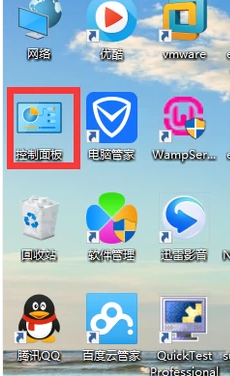
笔记本亮度图-1
2、进入控制面板,选择“硬件和声音”。

屏幕亮度图-2
3、点击“显示”。

屏幕亮度图-3
4、选择“调整亮度”。

屏幕亮度图-4
5、然后在右下角圈出的地方可以调节屏幕亮度。

电脑屏幕图-5
方法二、快捷键调节电脑屏幕亮度
1、笔记本屏幕亮度调节是通过键盘上的组合键“Fn”+“亮度调节键”来完成的,Fn键一般在键盘的左下角

屏幕亮度图-6
2、亮度调节键一般在是功能键F1到F12之间的任意两个键,上边会有小太阳的标示,并分别标注了上、下两个箭头。

电脑屏幕图-7
3、按下“Fn”键的同时再按标注了向上箭头的小太阳按键就是加亮屏幕亮度,向下箭头的就是降低屏幕亮度。
还有一些笔记本键盘调整亮度的小太阳键是在键盘的右下角位置

电脑屏幕图-8
以上就是调节笔记本电脑屏幕亮度的方法了。
现在电脑是我们现在主要的工作学习工具,重装系统也成为了我们必须要掌握的一项技能。维修店重装系统30-50元不等,我们学会重装系统不仅可以学习更多的电脑知识,免费解决自己的电脑问题。还可以给别人重装系统,赚些外快也不错哦。小编靠这门技术,天天有妹子请吃饭(* ̄︶ ̄)。

小白系统还有人工客服的技术支持,当你在重装系统时遇到不懂的问题时,可以随时咨询人工客服哦。
 有用
26
有用
26


 小白系统
小白系统


 1000
1000 1000
1000 1000
1000 1000
1000猜您喜欢
- 小白在线一键重装系统win8教程..2022/07/05
- 纯净版win8系统之家下载2017/07/08
- win8旗舰版推荐2017/08/09
- 图解电脑显示器无信号怎么解决..2019/03/23
- win8重装系统win7系统教程2021/01/02
- 双箭头,小编教你word文档双箭头符号怎..2018/10/16
相关推荐
- win864位系统下载2017/07/04
- 8139网卡驱动,小编教你瑞昱8139网卡驱..2018/04/25
- 小编详解买笔记本电脑要注意什么..2019/02/25
- 电脑操作系统怎么重装win8教程..2022/06/26
- 解答快速打开设备管理器的方法..2018/11/05
- 红米电脑一键重装系统win8详细步骤..2019/09/15

















